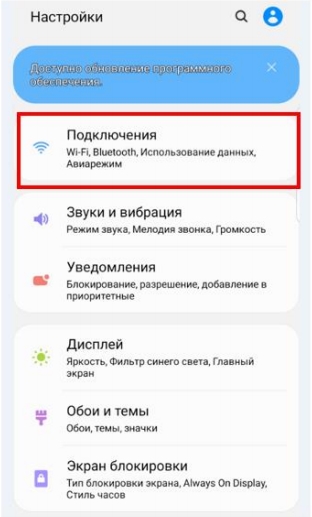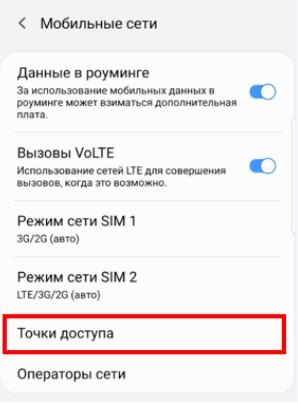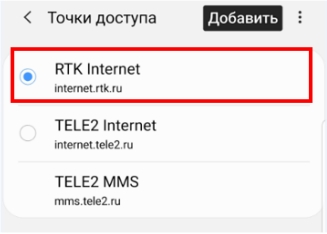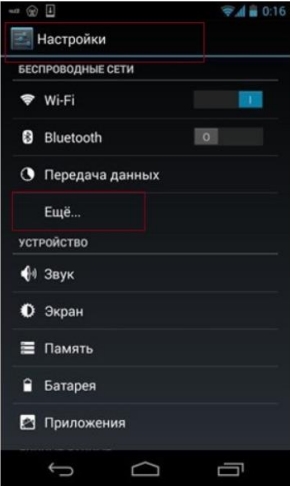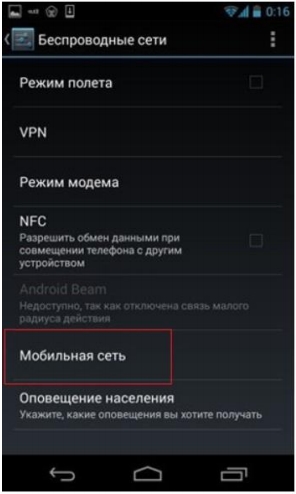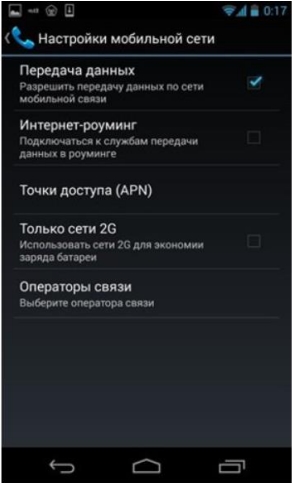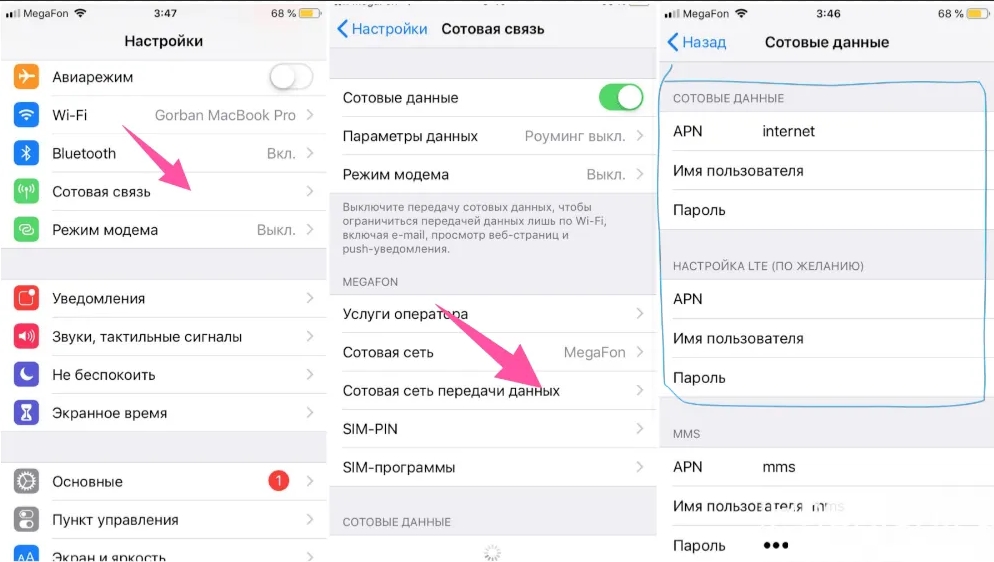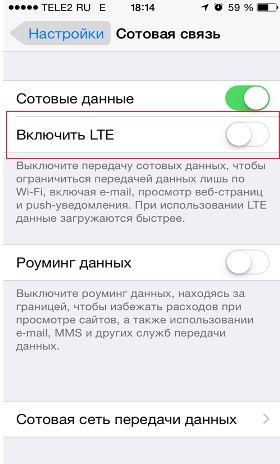Подключение и настройка 3G модема от провайдера Ростелеком
Компания Ростелеком предоставляет своим абонентам возможность использования беспроводного интернета не только на смартфонах и планшетах, но и на ноутбуках и стационарных компьютерах. Для этого необходимо приобрести специальный 3G-модем в ближайшем салоне Ростелеком. В данной статье описывается подключение, установка специализированного программного обеспечения и настройка подобных устройств.
Данный модем выполнен в форм-факторе обычной флешки и вставляется в свободный USB-порт компьютера. Внутри устройства располагается гнездо для SIM-карты Ростелеком. На карте должна быть активирована услуга «мобильный интернет».
Сфера использования
В большинстве случаев пользователи приобретают портативный модем для подключения к интернету по сети 3G вне дома. С помощью беспроводных технологий абоненты Ростелеком получают возможность выходить в онлайн в кафе, в парках, в метро и даже за городом.
Однако ничего не мешает подключить модем к стационарному персональному компьютеру. 3G подключение, конечно, не может соревноваться с витой парой и, тем более, оптоволоконными системами, но составляет неплохую конкуренцию технологии ADSL.
Особенно это касается абонентов, живущих на окраинах города, вдали от филиалов Ростелеком. Чем дальше от сервера протянут ADSL-кабель – тем меньше его пропускная способность. В некоторых случаях максимальная скорость АДСЛ составляет всего 3-4 Мбита. При этом модем 3g обеспечивает стабильные 10-15 мбит.
К тому же, вам не придется приобретать специальный роутер для тонких телефонных кабелей, который используются для передачи интернета по ADSL. А сам компьютер можно в случае необходимости легко переставить в любое другое место, так как он не будет связан маршрутизатором дополнительными проводами.
Активация Sim-карты
Перед тем, как начать использовать модем, абонентам необходимо активировать услугу «3g» на приобретенной сим-карте. Самый простой способ – вставить ее в свой телефон и ввести короткий запрос USSD. Узнать нужную команду можно, посетив официальный сайт Ростелеком, перейдя по ссылке http://rt.ru/. Здесь пользователям необходимо выбрать регион и город, в котором они проживают, перейти в раздел «Мобильный телефон» и найти услугу «Мобильный Интернет 3g».
После активации необходимо установить Sim-карту в специальный слот внутри корпуса устройства. Теперь вы можете подключать его к персональному компьютеру.
Установка и конфигурация устройства
Для того чтобы начать работать с 3g-сеть, пользователям понадобится включить модем и установить все необходимое программное обеспечение. Для этого нужно выполнить следующее:
- Вставьте гаджет в любой свободный USB-порт вашего ноутбука или компьютера. Если вы пользуетесь стационарным ПК, лучше всего задействовать порты, расположенные на задней панели корпуса, так как они всегда работают стабильнее.
- Система определит ваше устройство, как флешку. После быстрой установки базовых драйверов вы сможете открыть коневую директорию модема и запустить находящийся там инсталляционный файл.
- Пройдите все необходимые шаги, следуя подсказками Мастера Установки программ Виндовс (Windows Install Wizard).
- Если вы не убирали соответствующую галку, по завершении установочного процесса приложение для настройки нового девайса запустится автоматически.
- С помощью навигационного меню в верхней части открывшегося окна перейдите в самый последний раздел — «Параметры».
- Откройте вкладку «Настройки».
- Щелкните по значку в виде голубого карандаша напротив параметра «Сетевой профиль».
- Откроется новое окно, в котором необходимо указать данные для работы с сетью. Задайте название профиля – «Rostelecom», в поле APN укажите адрес сервера – «internet.rt.ru». Также укажите номер доступа – «*99#» без кавычек.
- Кликните по кнопке «Сохранить».
- Разверните список напротив параметра «Режим» и выберите значение «Предпочтительно 3G».
- Перейдите на страницу «Главная» с помощью верхнего меню и нажмите кнопку «Подключить».
Таким образом, вы настроили беспроводную сеть от Ростелеком на своем компьютере.
Интернет-тарифы для роутера Ростелеком
Комментарий: Нашел этот магазин поиском на Яндексе. Сайт вполне понятный. Сначала хотел заказать симку вместе с мобильным роутером, но не нашел нужный мне комплект. Подобрал выгодную мне мегафоновскую симку с безлимитным интернетом для роутера. Оформил заказ и через короткое время со мной связались. Без лишних слов и вопросов, договорились о сроках доставки. На следующий день курьер привез симку. После получения заказа я отправил менеджеру паспортные данные для оформления симки на меня и в течении максимум 2-3 часов, все было оформлено на меня и прекрасно работает до сих пор. Покупал симку в ноябре 2020. Полет нормальный!
Достоинства: Отличные цены, большой выбор, скорость отправки, обратная связь.
Недостатки: Нет.
Комментарий: Когда возник вопрос о смене сим карты, я не задумывался ни на секунду, где буду заказывать. Приобрел у них уже 2 сим карты. Очень быстрая отправка в регионы. Порадовала инструкция по активации в комплекте. Довольно понятная. Если появляются вопросы ребята все объяснят. Большой выбор тарифов. Каждый найдет по душе и кошельку. Очень советую. Следующие карты буду брать определенно у них.
Достоинства: Сим-карту доставили в срок, регистрацию прошел легко, интрнет и тариф соответствует описанию на сайте
Недостатки: Пункт доставки сдэк никуда не годится.
Достоинства: тех поддержка работает на высоте и сайт в хорошо расписание и безлимит по низким ценам
Недостатки: нету
Комментарий: покупайте без сомнений что вас оставят без хорошей симки который вы заказати
Мы предлагаем своим клиентам эксклюзивные партнерские тарифы, которые не представлены в салонах связи и на сайтах операторов. Наша компания является привилегированным дилером всех основных российских сотовых операторов и имеет возможность подключать тарифы, которых нет в открытом доступе. Такие компании, как мы, представляют собой альтернативный и бесплатный канал привлечения абонентов для операторов, поэтому они могут предоставить партнерам выгодные «непубличные тарифы» (обычные тарифы распространяются с помощью рекламы по ТВ с Нагиевым и Хабенским, через салоны связи с тысячами сотрудников, и операторы вынуждены тратить на это миллиарды рублей).
Ваши тарифы реально безлимитные? Без ограничения по трафику, днем и ночью, с возможностью раздачи WiFi? Какие есть подводные камни?
Мы на самом деле предоставляем нашим клиентом безлимитные тарифы. Все описания тарифов на нашем сайте актуальны и соответствуют действительности. Если на тарифе существует ограничение по трафику, это написано на видном месте, чтобы вы не пропустили данную информацию и не были введены в заблуждение. Прочие особенности тарифов (работа в различных стандартах связи, возможность раздавать WiFi, ограничения на скачивание торрентов и т.д.) также указаны в описаниях и характеристиках сим-карт. Если какие-либо нюансы после изучения описаний останутся неясными, обращайтесь к нам в онлайн-чате на сайте, по телефону или по электронной почте!
Скорость мобильного интернета зависит от множества факторов: условий приема на адресе, ландшафта, наличия поблизости объектов, которые производят электромагнитное излучение и создают помехи, мощности «вышек» операторов, их загруженности в данный момент.
По опыту, скорость интернета в городе обычно составляет от 50 до 150 мбит/сек. За городом, в сельской местности она обычно бывает от 10 до 40 мбит/сек.
Чтобы спрогнозировать скорость на вашем адресе, вспомните, какие результат показывал оператор на обычной сим-карте. Возьмите сим-карту с обычным тарифом из салона связи у родственников или друзей и замерьте скорость интернета на вашем адресе. Это поможет вам понять, устроит ли вас работа того или иного оператора и тарифа.
Если вы пользуетесь мобильным интернетом за городом или в месте с затрудненным приемом сигналом, и скорость вас не устраивает рассмотрите возможность покупки усиливающего оборудования.
Настройки мобильного интернета Ростелеком: точка доступа APN на телефоне
Всем привет! Вообще настройки мобильного интернета от Ростелеком устанавливаются автоматически при первом включении телефона с новой симкой. Если это не произошло и ничего не работает, то проверьте, чтобы в верхнем углу экрана не было значка Sim-карты – что может свидетельствовать о проблемах физического подключения. Можете попробовать вытащить и вставить симку повторно. Получить настройки интернета и ММС можно с помощью команды:
После ввода USSD команды нажмите по кнопке вызова. Если и после этого ничего не работает, а телефон отказывается подключаться к сети, то можно попробовать ввести конфигурационные данные вручную. Давайте рассмотрим, как подключить и настроить все самостоятельно.
ПРИМЕЧАНИЕ! Все что описано в статье я проверил сам, но если что-то не будет работать или возникнут трудности, то пишите в комментариях, и я вам обязательно помогу.
Android (9 и старше)
- Вписываем конфигурацию APN Ростелеком:
- Имя: RTK Internet
- APN: internet.rtk.ru
Android (до 9 версии)
Перейдите в «Настройки», откройте дополнительное меню «Еще». Сразу включите или активируйте 3G/4G (если есть такой пункт).
Теперь находим главный раздел «Мобильная сеть» и открываем «Точку доступа (APN)».
Создаем новую точку и вводим данные:
Если вы видите бегунок напротив «Только сети 2G», то выключаем эту конфигурацию.
iPhone и iPad
Нажимаем по шестеренке. Дальше включаем «Сотовые данные». Ниже выбираем «Сотовая сеть передачи данных». Также обязательно выключите функцию «Включить 3G» – это нужно сделать обязательно, в противном случае могут быть проблемы со связью, или вы будете ловить только сети 3G.
ВНИМАНИЕ! Для iPhone 4, 3G и ниже, эту функцию нужно включить наоборот, так как в данных смартфонах связь LTE не поддерживается.
ПРИМЕЧАНИЕ! Если тут же вы видите бегунок «Включить LTE», то активируйте его.
На более старых системах, нужно в «Настройках», найти раздел «Основные», далее выбрать «Сеть» и уже перейти в тот же самый раздел. Вводим:
- APN: internet.rtk.ru
- Имя пользователя: *Пустой поле*
- Пароль: *Пустое поле*
- APN: mms.rtk.ru
- Имя пользователя: *Пустое поле*
- Пароль: *Пустое поле*
Вы также можете включить функцию iMessage – это такая штука, которая позволяет передавать фото, видео, делиться контактами через сети мобильного оператора 3G/4G. Можно сказать, что это более продвинутая версия SMS. Правда работает она только между яблочной продукцией. Для активации в основном меню найдите «Сообщения» и включите функцию. Далее вас попросят ввести ваш Apple ID. Вы увидите сообщение с предупреждением, просто жмем «ОК». Также там есть два бегунка:
- Включить уведомление при прочтении сообщения.
- Использовать SMS, когда эта функция не доступна.
Вы можете включить или отключить эти конфигурации.